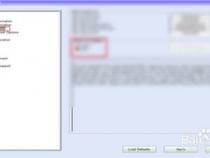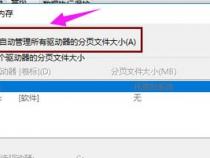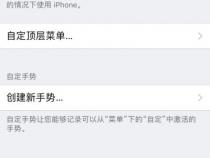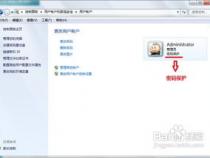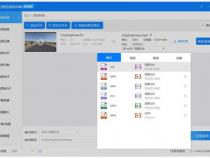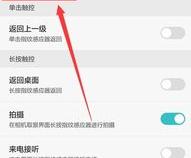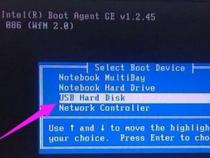戴尔灵越笔记本bois设置教程-(戴尔灵越bios设置对照)
发布时间:2025-06-21 20:46:25 发布人:远客网络
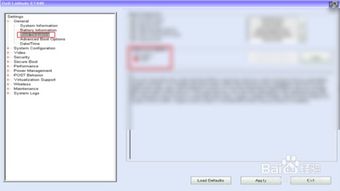
一、戴尔灵越笔记本bois设置教程-(戴尔灵越bios设置对照)
1、欲进行戴尔灵越笔记本的BIOS设置,以实现U盘启动功能,需先理解BIOS界面的基本布局与操作步骤。BIOS设置将决定电脑启动时的启动顺序,进而影响到系统启动的方式。接下来,将详细介绍如何通过调整BIOS设置,实现从U盘启动。
2、在操作开始之前,请确保已经了解了BIOS进入的方法,通常在电脑启动时快速按下F2键即可进入BIOS界面。
3、进入BIOS后,按照以下步骤进行设置:
4、首先,找到并定位到“Secure Boot”选项,将其设置为“Disabled”。此操作将关闭BIOS的硬件安全启动功能,为使用其他启动介质做准备。
5、其次,切换到“Advanced bootOptions”页面,找到并勾选“Enable Legacy Option ROMs”。这一步是允许BIOS识别和使用老式启动选项,为U盘启动打下基础。
6、接着,在“Boot Sequence”部分,将“Boot List Option”设置为“Legacy”。这样,BIOS将按照传统方式管理启动顺序,从而识别和启动U盘。
7、完成上述设置后,按下F10键,选择“yes”保存更改并退出BIOS。电脑将会重新启动,在此过程中,按下F12键进入启动项选择界面。从这里,您可以选择U盘作为启动设备。
8、通过上述步骤的调整,您的戴尔灵越笔记本将会成功实现从U盘启动的功能,提供更加灵活和多样化的启动选项,满足不同需求的用户。
二、戴尔笔记本怎么恢复bios默认设置
1、拿出戴尔笔记本后,将戴尔笔记本的屏幕打开,找到电源键并按下电源。
2、按下电源键后,戴尔笔记本会启动,这时连续按下f2按键。
3、连续按下f2键以后,电脑会自动加载到bios界面,即可进行相关的设置。
4、如果需要将boss设置恢复到原始状态,可以点击底部的restore setting的选项。
5、点击后选择BIOS defaults的选项。
6、点击后,在页面弹出的对话框中再次点击OK的选项,即可将BIOS恢复到原始状态。
三、戴尔笔记本如何设置第一启动 看完这些步骤你就能学会了
1、如果你想用u盘启动盘安装系统?那么可以先插上u盘,启动电脑快速按下f2。
2、进入bois界面——进入system——boot项。boot子项:internal hdd—硬盘启动—u盘启动,iskette drive—软盘启动,d/dvd/cd-rwdrive—光盘(光驱)启动如果想要设置不同的启动项,就可以把想要的启动项调到排列为一的。
3、选中boot项按回车键进入boot子项,按下方向键选中2.u~~~(如果是要设置为u盘为一启动)然后按住shift+上键,让u项排列在一的位……这样就设置u为一启动了。
4、回车确认按esc键弹出对话框,选中se——较后保存修改设置退出。
5、回车确认按esc键弹出对话框,选中se/exit——较后保存修改设置退出,ok完成。
6、保存启动项就会重新启动电脑,进入了启动界面了说明设置ok。